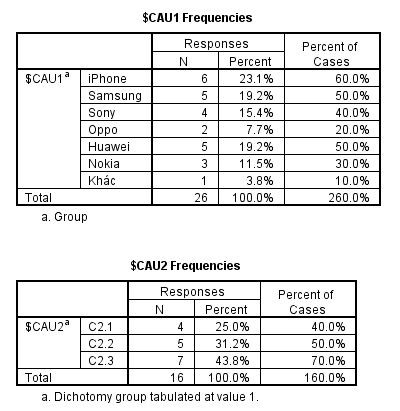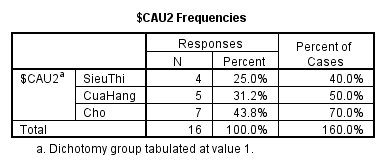Tùy theo mục đích nghiên cứu của đề tài, chúng ta sử dụng nhiều dạng câu hỏi khác nhau nhằm thu thập thông tin của đối tượng được khảo sát. Một dạng câu hỏi khá phổ biến hay được sử dụng đó là câu hỏi nhiều trả lời (còn gọi là câu hỏi nhiều lựa chọn).

Mã hóa câu hỏi này hơi phức tạp hơn so với các câu hỏi 1 trả lời. Nhiều bạn thắc mắc khi xem các hướng dẫn trên mạng, bài thì mã hóa theo con số giá trị, bài lại mã hóa theo dạng nhị phân 0 1, vậy dạng nào mới đúng. Hôm nay Phạm Lộc Blog sẽ gởi tới các bạn bài trình bày chi tiết về cách mã hóa và nhập liệu câu hỏi nhiều lựa chọn trong SPSS để giúp các bạn còn đang mơ hồ về dạng câu hỏi này có thể hiểu rõ hơn.
Mình có 2 câu hỏi nhiều lựa chọn như dưới đây:
Câu 1: Anh chị đã và đang dùng điện thoại thương hiệu gì?
1. iPhone
2. Samsung
3. Sony
4. Oppo
5. Huawei
6. Nokia
7. Khác (kể tên): …
1. iPhone
2. Samsung
3. Sony
4. Oppo
5. Huawei
6. Nokia
7. Khác (kể tên): …
Câu 2: Anh chị thường đi chợ ở đâu?
1. Siêu thị
2. Cửa hàng tiện lợi
3. Chợ
Dưới đây là bảng mã hóa trong SPSS cho 2 câu hỏi trên:

Câu số 1 có 7 lựa chọn trả lời, chúng ta sẽ tạo 7 câu hỏi nhỏ tương ứng: C1.1, C1.2… cho đến C1.7. Tương tự với câu số 2. Ô value các bạn nhập vào các lựa chọn trả lời của từng câu hỏi.

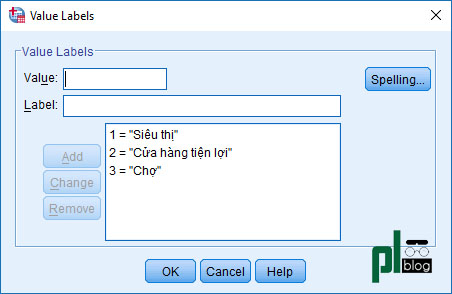
Như vậy là xong phần mã hóa. Chúng ta đi đến phần nhập liệu. Quay lại câu hỏi ban đầu, theo các tài liệu trên Internet, có bài thì mã hóa theo con số giá trị, bài lại mã hóa theo dạng nhị phân 0 1, vậy dạng nào mới đúng. Câu trả lời là dạng nào cũng đúng cả, kiểu mã hóa nào bạn thấy tiện lợi và dễ hiểu thì bạn cứ sử dụng. Cụ thể ở đây, câu 1 mình sẽ mã hóa theo con số giá trị, câu 2 mình mã hóa theo dạng nhị phân 0 1.







Với câu hỏi nhiều trả lời, nếu trong câu hỏi tác giả không yêu cầu chỉ trả lời tối đa bao nhiêu lựa chọn thì bạn buộc phải tạo số lượng câu hỏi bằng đúng số lựa chọn. Câu 1 của mình có 7 đáp án, mình tạo 7 câu từ C1.1 đến C1.7, câu 2 mình có 3 đáp án, mình tạo 3 câu từ C2.1 đến C2.3.
Câu 1: Anh chị đã và đang dùng điện thoại thương hiệu gì?
1. iPhone
2. Samsung
3. Sony
4. Oppo
5. Huawei
6. Nokia
7. Khác (kể tên): …
1. iPhone
2. Samsung
3. Sony
4. Oppo
5. Huawei
6. Nokia
7. Khác (kể tên): …
Câu 1 có 7 câu hỏi nhỏ và người được khảo sát có thể sẽ đánh vào 1, 2, 3, 4… lựa chọn hoặc có người sẽ đánh cả vào 6, 7 đáp án. Ví dụ:
– Người 1 chọn: 1, 2, 5 (iPhone, Samsung, Huawei)
– Người 2 chọn: 1, 3, 4, 5, 6
– Người 3 chọn: 1, 2, 4, 5
– Người 4 chọn: 2, 3 ,7
…..
– Người 1 chọn: 1, 2, 5 (iPhone, Samsung, Huawei)
– Người 2 chọn: 1, 3, 4, 5, 6
– Người 3 chọn: 1, 2, 4, 5
– Người 4 chọn: 2, 3 ,7
…..
Mình có bảng nhập liệu như trong hình ở dưới (mình ví dụ 10 người):
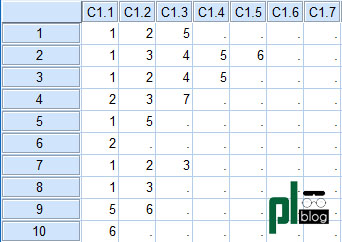
Câu 2: Anh chị thường đi chợ ở đâu?
1. Siêu thị
2. Cửa hàng tiện lợi
3. Chợ
1. Siêu thị
2. Cửa hàng tiện lợi
3. Chợ
Câu 2 có 3 câu hỏi nhỏ và người được khảo sát có thể sẽ đánh vào đáp án 1, 2, 3 hoặc có người sẽ đánh cả vào 3 đáp án, người đánh vào 2 đáp án. Những địa điểm nào người được khảo sát có đi mình sẽ mã hóa giá trị là 1, không đi mình mã hóa là 0. Ví dụ:
– Người 1 chỉ đi siêu thị, không đi cửa hàng tiện lợi, chợ. Như vậy giá trị lần lượt là: 1 0 0
– Người 2 không đi siêu thị, đi cửa hàng tiện lợi, chợ. Như vậy giá trị lần lượt là: 0 1 1
– Người 3 không đi siêu thị, không đi cửa hàng tiện lợi, chỉ đi chợ. Như vậy giá trị lần lượt là: 0 0 1
– Người 4 không đi siêu thị, đi cửa hàng tiện lợi, chợ. Như vậy giá trị lần lượt là: 0 1 1
…..
– Người 1 chỉ đi siêu thị, không đi cửa hàng tiện lợi, chợ. Như vậy giá trị lần lượt là: 1 0 0
– Người 2 không đi siêu thị, đi cửa hàng tiện lợi, chợ. Như vậy giá trị lần lượt là: 0 1 1
– Người 3 không đi siêu thị, không đi cửa hàng tiện lợi, chỉ đi chợ. Như vậy giá trị lần lượt là: 0 0 1
– Người 4 không đi siêu thị, đi cửa hàng tiện lợi, chợ. Như vậy giá trị lần lượt là: 0 1 1
…..
Mình có bảng nhập liệu như trong hình ở dưới (mình ví dụ 10 người):
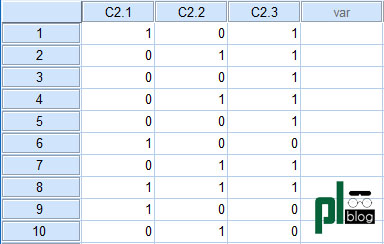
Đó là 2 cách mã hóa – nhập liệu đối với câu hỏi nhiều lựa chọn. Tiếp theo, mình hướng dẫn các bạn cách chạy thống kê tần số cho câu hỏi nhiều lựa chọn. Trước hết, cần định nghĩa biến tập hợp các câu hỏi con lại với nhau. Các bạn vào thẻ Analyze > Multiple Response > Define Variable Sets:
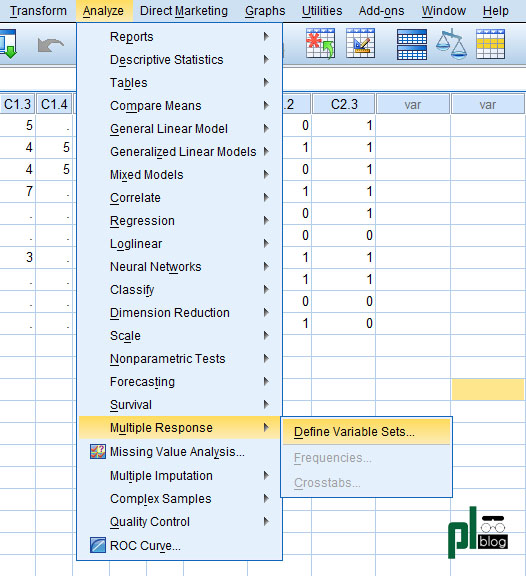
Với câu 1 – mã hóa theo con số giá trị. Sau khi đưa các biến con qua mục Variable in Set, các bạn tích chọn vào mục Categories. Lúc này, 2 mục Range … through … sẽ sáng lên để bạn nhập dãy dữ liệu vào. Dãy dữ liệu của bạn đi từ 1 đến 7 (chính là 7 giá trị của biến), nên bạn sẽ điền giống như trong bảng sau, sau đó nhập Name + Label cho biến và nhấn nút Add:

Kết quả ở mục Multiple Response Sets sẽ có 2 biến mới được tạo ra như trong hình. Nhấn vào Close để đóng bảng.

Hoàn thành tới bước này coi như đã xong phần tạo biến, chúng ta đi vào phần thực hiện thống kê tần số. Vào thẻ Analyze > Multiple Response > Frequencies:
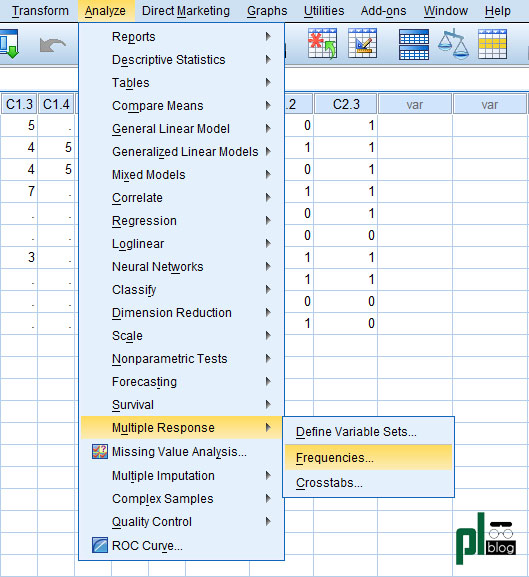
Đưa các biến mới tạo qua bên mục Table(s) for. Cụ thể trong trường hợp này là biến CAU1 và biến CAU2. Chọn OK:
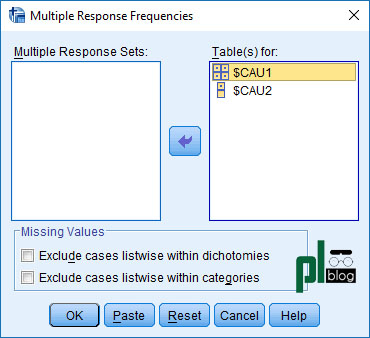
Kết quả xuất ra sẽ có 2 bảng tần số như trong hình bên dưới. Cột Percent là thương số giữa số đáp án của giá trị với tổng số đáp án của tất cả các giá trị. Ví dụ: có 6 đáp án được đánh vào giá trị số 1 – iPhone, tổng số đáp án đánh vào tất cả các giá trị từ 1 đến 7 là 26 (do 1 người có thể chọn nhiều đáp án), khi đó phần trăm của giá trị iPhone là 6/26 = 23.1%. Tương tự cho các giá trị khác.
Cột Percent of Cases là thương số giữa số đáp án của giá trị với tổng số người được khảo sát (mẫu nghiên cứu). Ví dụ: có 6 đáp án được đánh vào giá trị số 1 – iPhone, tổng số người tham gia khảo sát là 10, khi đó phần trăm của giá trị iPhone là 6/10 = 60%. Tương tự cho các giá trị khác.
Bảng kết quả của câu 1 nhìn có vẻ trực quan hơn vì các giá trị được liệt kê theo tên (iPhone, Samsung, Sony…). Trong khi đó bảng số 2 hơi khó đọc kết quả hơn và SPSS lấy tên biến chứ không lấy giá trị, đây là đặc trưng của kiểu mã hóa dạng 2. Do đó, nếu bạn chọn kiểu mã hóa 2, bạn nên đặt tên biến là tên giá trị. Dưới đây là bảng thống kê sau khi mình đổi tên biến câu 2 từ C2.1, C2.2, C2.3 sang tên giá trị:
Như vậy, mình đã hướng dẫn các bạn cách mã hóa, nhập liệu câu hỏi nhiều lựa chọn trong SPSS cũng như là cách chạy thống kê tần số cho dạng câu hỏi này. Bài viết này có 2 điểm các bạn cần lưu ý:
- Có 2 cách mã hóa câu hỏi nhiều lựa chọn: dạng mã hóa theo con số giá trị và dạng mã hóa theo hệ nhị phân 0 1.
- Mã hóa dạng nhị phân 0 1, các bạn nên đặt tên biến là tên giá trị để bảng kết quả trực quan hơn.